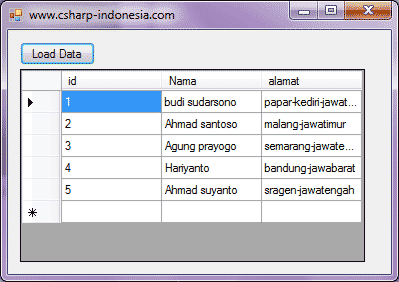1
koneksi C# dengan SQL SERVER dan mengambil data dari SQL SERVER
Posted by Unknown
on
03.20
SQL server merupakan DBMS yang powerfull, DBMS ini banyak digunakan untuk kalangan komputer SERVER karena kemampuan, fitur dan recovery data yang sangat baik sekali, SQL server adalah DBMS yang dikembangkan oleh perusahaan raksasa software Micorosoft cooporation. DBMS ini sengaja dikembangakan untuk keperluan bisnis, berbeda dengan DBMS MYSQL, skala SQL server jauh lebih besar. Pada tutorial sebelumnya dibahas tentang cara koneksi C# dengan DBMS MYSQL serta cara melakukan load data dan manipulasi data (Insert, update, delete), pada kesempatan ini akan dibahas tentang bagaimana cara mengkoneksikan C# dengan DBMS SQL Server beserta cara pengambilan data dari SQL server ke aplikasi C#. Berikut ini adalah langkah-langkah untuk melakukan koneksi dengan DBMS SQL Server. Pertama siapkan project kosong, pada IDE Visual Studio klik file pilih new project, muncul kotak dialog save project, beri nama project sesuai dengan keinginan dan klik OK. Untuk langkah demi langkah selanjutnya ikuti intruksi dibawah ini
langkah 3 : double klik pada button1 (button yang berlabelkan Load Data) untuk membangkitkan event single klik pada button tersebut, masukan script code berikut ini. Untuk lebih jelasnya tentang macam macam event klik disini
langkah 4: done, program selesai dibuat. Jika langkah langkah diatas dilakukan dengan benar, maka saat program dijalankan program akan menampilakan datagridview kosong dengan satu button, ketika button tersebut diklik maka semua data yang ada pada table yang dipilih akan diload ke datagrid view. berikut ini adalah preview program yang telah dirunning. Saat program pertama kali dijalankan
langkah 1 : tambahkan control Datagridview dan button. Atur dan tata sedemikian rupa sehingga tampilannya seperti pada gambar dibawah ini
langkah 2 : tambahkan library SQL client pada header program, berikut adalah source code lengkapnya
using System.Data.SqlClient;
langkah 3 : double klik pada button1 (button yang berlabelkan Load Data) untuk membangkitkan event single klik pada button tersebut, masukan script code berikut ini. Untuk lebih jelasnya tentang macam macam event klik disini
try
{
SqlConnectionStringBuilder SQLSERVER = new SqlConnectionStringBuilder();
SQLSERVER.DataSource = "OkfanRF";
SQLSERVER.InitialCatalog = "csharpIndonesia";
SQLSERVER.IntegratedSecurity = true;
SqlConnection myconnection = new SqlConnection(SQLSERVER.ConnectionString);
myconnection.Open();
string selectQueryString = "select * from tb_alamat";
SqlDataAdapter sqlDataAdapter = new SqlDataAdapter(selectQueryString, myconnection);
SqlCommandBuilder sqlCommandBuilder = new SqlCommandBuilder(sqlDataAdapter);
DataTable dataTable = new DataTable();
sqlDataAdapter.Fill(dataTable);
dataGridView1.DataSource=dataTable;
}
catch (Exception kesalahan)
{
MessageBox.Show(kesalahan.ToString());
}
{
SqlConnectionStringBuilder SQLSERVER = new SqlConnectionStringBuilder();
SQLSERVER.DataSource = "OkfanRF";
SQLSERVER.InitialCatalog = "csharpIndonesia";
SQLSERVER.IntegratedSecurity = true;
SqlConnection myconnection = new SqlConnection(SQLSERVER.ConnectionString);
myconnection.Open();
string selectQueryString = "select * from tb_alamat";
SqlDataAdapter sqlDataAdapter = new SqlDataAdapter(selectQueryString, myconnection);
SqlCommandBuilder sqlCommandBuilder = new SqlCommandBuilder(sqlDataAdapter);
DataTable dataTable = new DataTable();
sqlDataAdapter.Fill(dataTable);
dataGridView1.DataSource=dataTable;
}
catch (Exception kesalahan)
{
MessageBox.Show(kesalahan.ToString());
}
langkah 4: done, program selesai dibuat. Jika langkah langkah diatas dilakukan dengan benar, maka saat program dijalankan program akan menampilakan datagridview kosong dengan satu button, ketika button tersebut diklik maka semua data yang ada pada table yang dipilih akan diload ke datagrid view. berikut ini adalah preview program yang telah dirunning. Saat program pertama kali dijalankan
ketika button Load Data ditekan, hasilnya adalah seperti berikut ini
Gambar 2. Preview running program
jika diperhatikan ukuran kolom pada datagird sama lebarnya, untuk mempercantik datagridview dengan merubah masing masing ukuran lebar kolom, tambahakn scrip dibawah ini pada akhir event single klik pada button LoadData
dataGridView1.Columns[0].Width = 40;
dataGridView1.Columns[2].Width = 150;
source code diatas digunakan untuk mengatur lebar masing masing kolom yang telah ditentukan, setelah source code diatas ditambahkan hasilnya adalah seperti berikut ini
Gambar 3. Preview running program
perhatikan potongan source code diatas, pada SQLSERVER ada dua cara untuk melakukan login, yang pertama menggunakan akun SQL SERVER yang kedua menggunakan akun Windows anda, ini penting untuk diketahui karena kaitannya dengan proses pembentukan string koneksi
pada tutorial ini digunakan proses login dengan autentifikasi dari akun windows, bukan dari akun SQL SERVER, untuk download file databanya silahkan download disini.
NB : Dalam tutorial ini program ditulisa menggunakan IDE Visual studio 2010. dengan target framework 2.0 . Sehingga minimal komputer harus terinstal windows xp untuk bisa menjalankan program *.exe nya, Sedangkan untuk membuka projectnya mau tidak mau harus menginstal microsoft visual studio 2010